Bem-vindo a este tutorial do PowerPoint! Nesta lição, você aprenderá por que os menus em diferentes versões do PowerPoint podem parecer diferentes e como você pode usar efetivamente a função de pesquisa para se orientar melhor no software. Muitas vezes, os usuários se encontram em situações em que se sentem perdidos em um ambiente familiar – talvez você já tenha passado por isso. Vou te explicar os pontos e funções mais importantes para que você possa trabalhar com o PowerPoint com mais confiança e menos frustração.
Principais Conclusões
- As versões do PowerPoint podem parecer diferentes, devido a atualizações e diferentes tamanhos de tela.
- Menus dinâmicos se adaptam às funções mais comuns e alteram seu layout dependendo da disponibilidade.
- A função de pesquisa é uma ferramenta poderosa para encontrar rapidamente as funções necessárias.
Compreendendo as diferentes versões do PowerPoint
Vamos começar com uma das causas mais comuns de confusão: a versão do PowerPoint. Se você está se perguntando por que o que você aprendeu no seu curso não parece o mesmo para você, pode ser porque está usando uma versão ou atualização diferente. Eu estou trabalhando com o PowerPoint 2019 aqui, enquanto já existem versões mais recentes, e isso sempre será o caso.
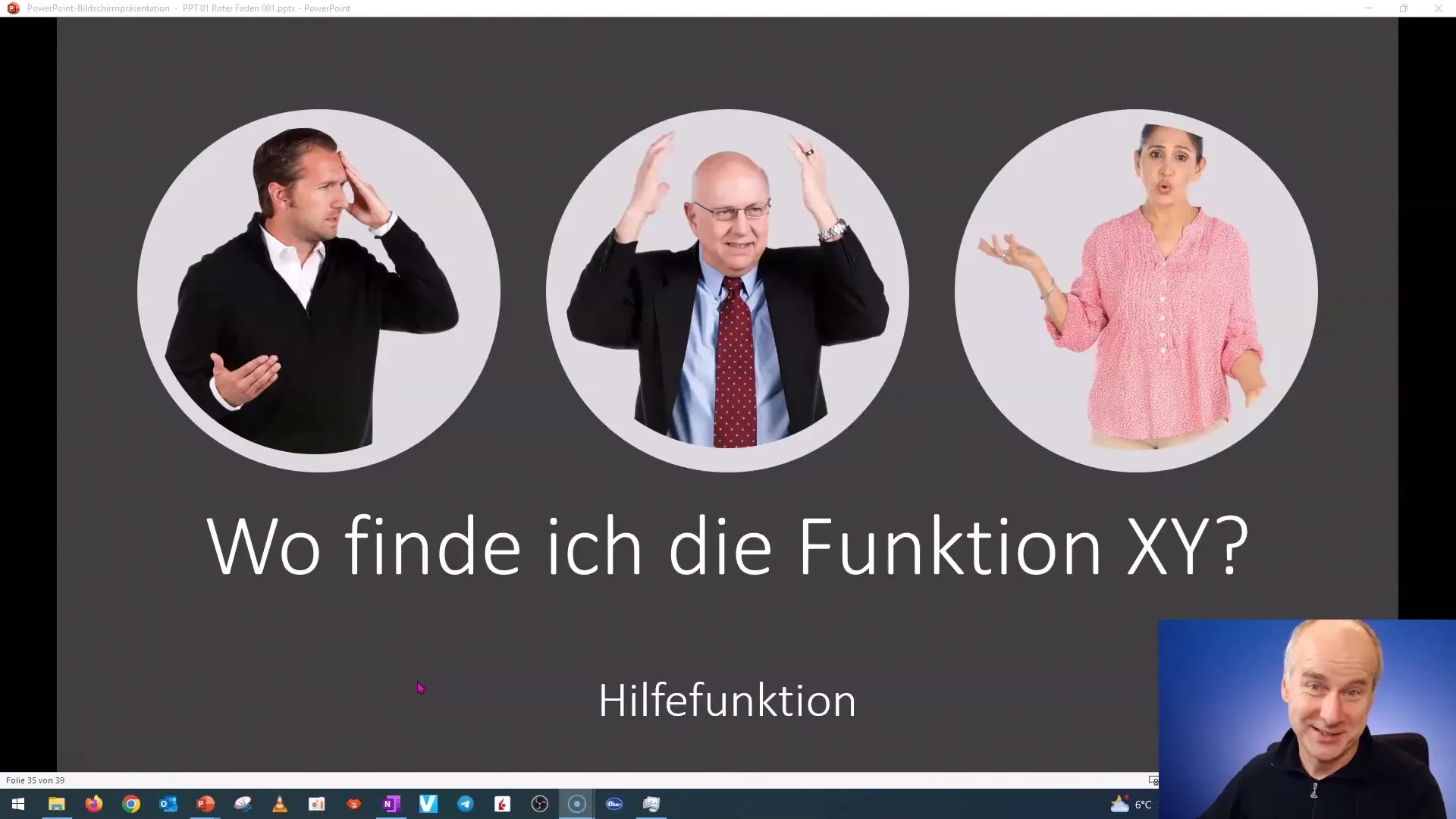
Se você está tendo dificuldades para encontrar funções, pode ser também por causa da estrutura dinâmica dos menus. Isso significa que, dependendo dos objetos ou conteúdos que você selecionou, os menus podem se adaptar adequadamente.
Entendendo a dinâmica dos menus
Os menus do PowerPoint são construídos de forma que as funções mais usadas estejam sempre ao alcance. Em uma diminuição da tela ou janela, como ao mudar para um monitor menor, o layout muda. Em meu trabalho, observei que os elementos se ajustam conforme necessário.
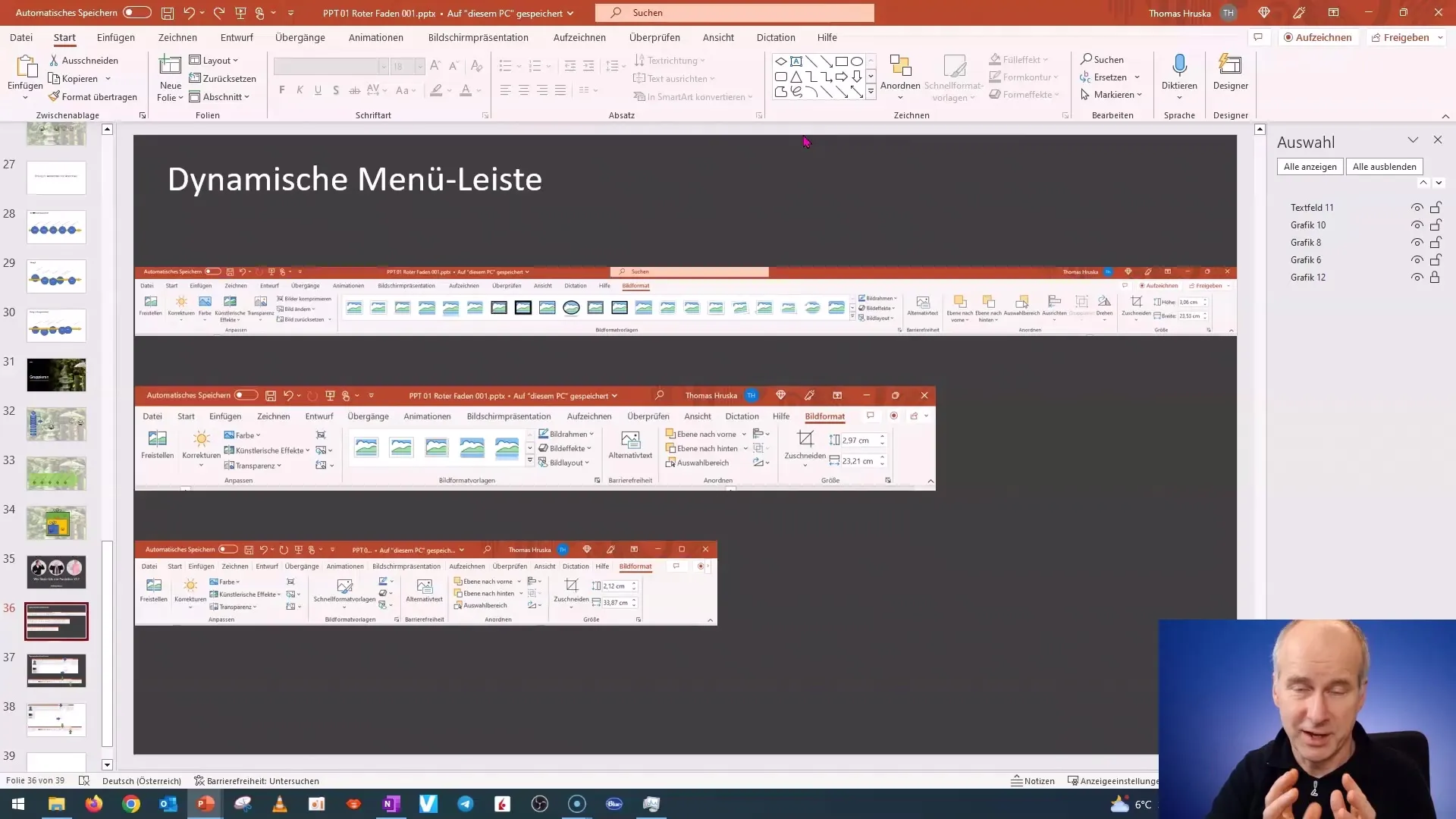
Aqui você vê que o controle do menu muda de acordo com a largura da tela. Se a tela for menor, o menu se torna mais compacto e mostra as opções mais usadas, enquanto as funções menos usadas estão mais abaixo no menu.
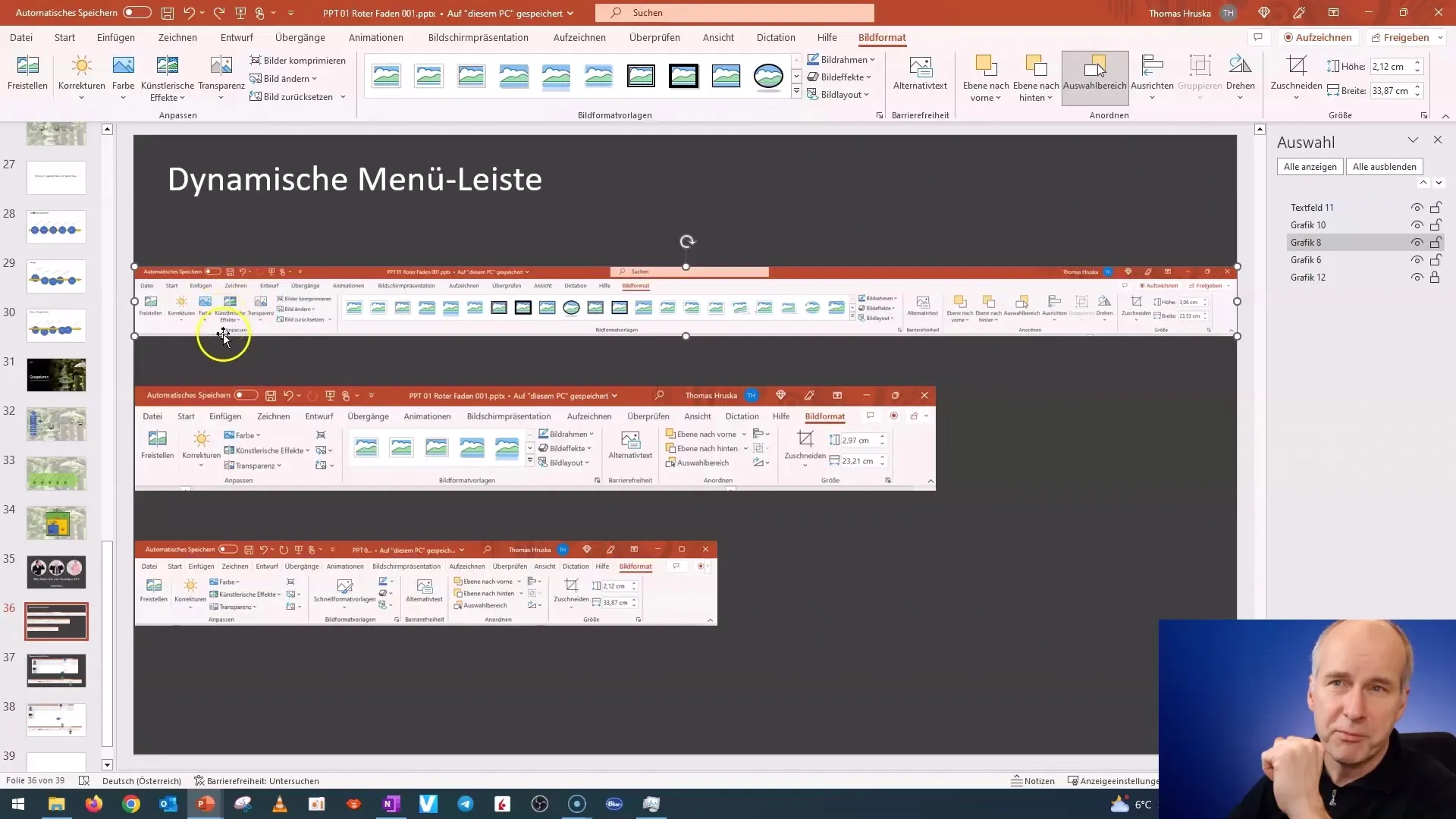
Questionar essa dinâmica é importante para não desistir imediatamente. Isso ajuda a compreender e tornar seu trabalho mais eficaz.
Trabalhando efetivamente com a Área de Seleção
Vamos examinar agora a Área de Seleção, que você também pode ter aprendido no curso. Quando você seleciona um objeto, o menu correspondente da Área de Seleção está disponível. Outro ponto importante é a função de pesquisa, localizada no topo do menu. Ela é especialmente útil quando você não sabe exatamente o nome de uma função.
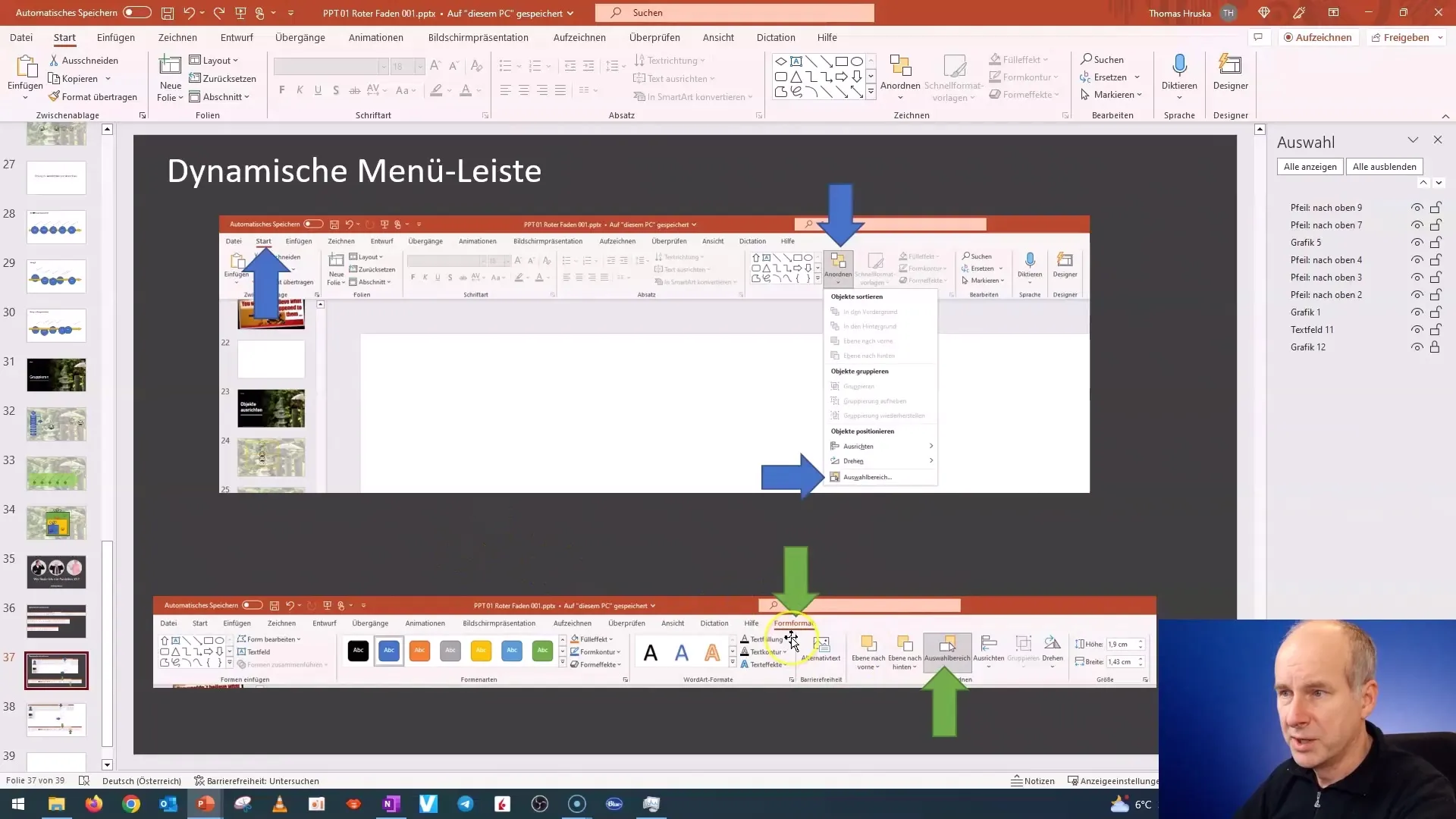
Na próxima vez que não encontrar a Área de Seleção, basta digitar "Área de Seleção" na barra de pesquisa e a ferramenta será exibida imediatamente. Essa função é extremamente útil e permite navegar rapidamente para a opção desejada de forma simples.
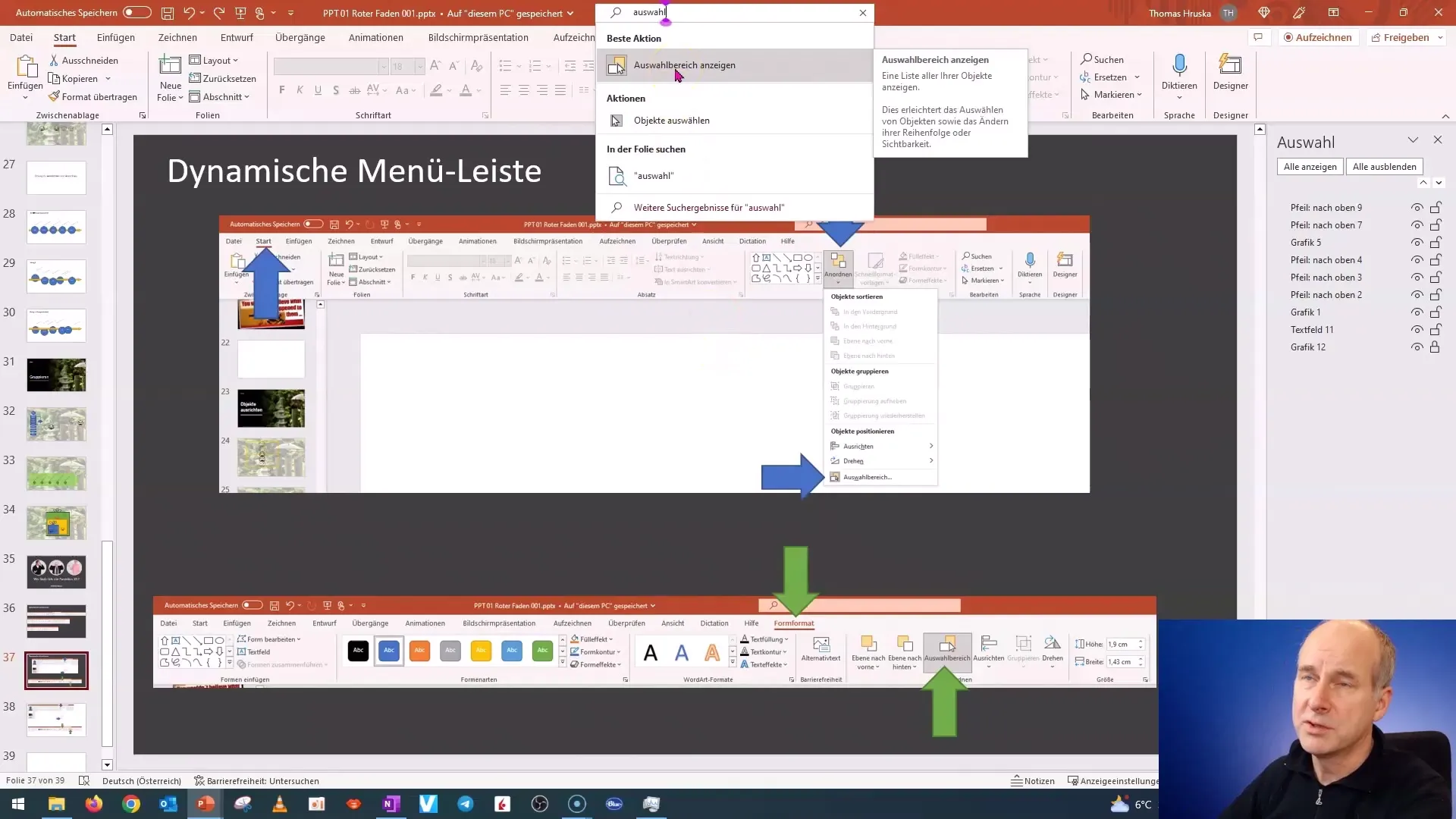
Utilizando anotações para melhorar a navegação
Eu recomendo fortemente que você faça anotações enquanto trabalha no PowerPoint. Elas são úteis não só para a memória, mas também para a estruturação do seu aprendizado. Anote os detalhes, como os nomes das funções e onde estão localizadas, para economizar tempo no futuro.
Se em algum momento você estiver pensando em uma função e não se lembrar do nome, suas anotações ajudarão você a se lembrar rapidamente.
Sumário
Nesta lição, você aprendeu que diferentes versões do PowerPoint e menus dinâmicos podem causar confusão. Além disso, você descobriu a importância de usar a função de pesquisa e fazer anotações para trabalhar de forma mais rápida e eficiente com o programa. Ao aplicar essas dicas, você deverá ser capaz de melhorar suas habilidades com o PowerPoint e trabalhar com mais confiança.
Perguntas frequentes
O que posso fazer se não encontrar funções?Através da função de pesquisa no menu acima, você pode digitar a função desejada e ela será exibida.
Por que meu PowerPoint parece diferente do curso?Isso pode ser devido a diferentes versões do PowerPoint ou atualizações. O monitor também pode influenciar o layout.
Como posso trabalhar de forma mais eficiente com o PowerPoint?Use a função de notas para lembrar informações importantes e use a barra de pesquisa para acessar rapidamente as funções necessárias.


